ルート案内を開始する
ルートを設定する
1場所を探します
2ここへ行くにタッチします
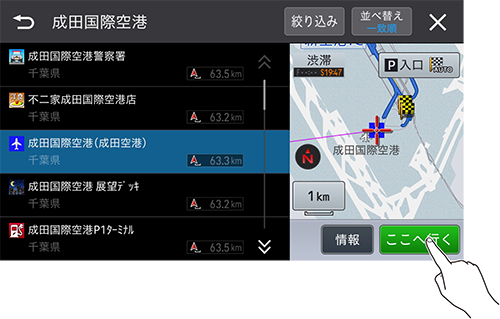
ルートの探索が始まります。
ルートの探索が終了すると、案内開始画面が表示されます。
3案内開始にタッチします

ルート案内が始まります。
-
探した場所の近くに有料道があるときは、一般道または有料道のどちらに面しているか確認する画面が表示される場合があります。
すでにルートを設定している場合
探した場所を新規目的地、追加目的地、立寄地のいずれにするかを選択する画面が表示されます。
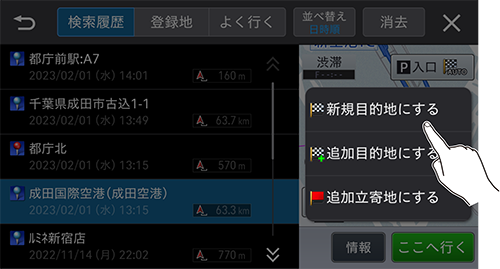
新規目的地にするにタッチすると、現在の目的地を消去し、新しい目的地を行き先としてルートを探索します。
追加目的地にするにタッチすると、現在の目的地を最終立寄地に変更し、新しい目的地を行き先としてルートを探索します。
追加立寄地にするにタッチすると、目的地はそのままで、探した場所に立ち寄るルートを探索します。
案内開始画面の見かた
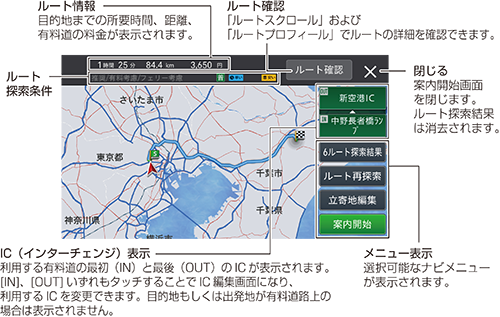
|
6ルート探索結果 |
目的地までのルートを最大6本、地図とリストで確認・選択できます。リストでは、距離や所要時間、料金などを確認で |
|
ルート再探索 |
目的地までのルートの探索条件を一時的に変更してルートを再探索できます。 |
|
立寄地編集 |
目的地までのルート上に、立寄地、乗降ICを指定・選択できます。 |
|
案内開始 |
選択したルートの案内を開始します。 |
-
案内開始画面は、ノースアップビュー固定です。
-
料金表示は、あらかじめ設定された「有料道路料金区分」にもとづいた料金で表示されます。➡車両情報を設定する
-
料金非対応路線を含むルートの場合は、「〇〇円以上」や「不明」と表示されることがあります。
-
サービスエリアなどの有料道路施設を行き先とした場合、料金が表示されないことがあります。
-
表示される料金は実際にかかる料金と異なることがあります。
-
通常のルート探索では、渋滞情報と渋滞予測データを考慮して複数のルートを探索します(渋滞考慮ルート探索)。渋滞考慮ルート探索は、考慮する情報を選択できます。➡渋滞情報の使用条件を設定するおよび➡ルート探索時の優先基準を設定する
-
最初に表示されるルートは、「ルート探索基準」、「有料道路使用条件」、「フェリー航路使用条件」の探索条件に従ったルートです。
